Si ha sido un usuario de Ubuntu desde hace mucho tiempo, probablemente haya notado los cambios en el administrador de archivos de Nautilus relacionados con la capacidad de ordenar archivos por sus extensiones. El hecho es que la función de clasificación por «Tipo» en Nautilus se ha renovado y simplificado hasta el punto de que es casi inútil. ¿No entiendes lo que quiero decir?
Abra su Nautilus y vaya a su carpeta Documento. Una cosa que notará es que falta la opción «Organizar elementos» en el menú contextual, por lo que no puede ordenar fácilmente sus archivos/carpetas con el botón derecho del mouse.
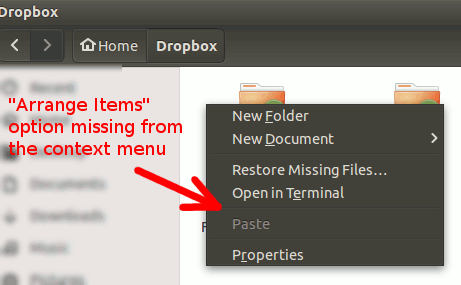
La forma de ordenar sus archivos depende del modo de visualización. En el modo Icono, debe ir a «Ver -> Por tipo» para ordenar los archivos por tipo. En el modo Lista, puede ordenar los elementos haciendo clic en el encabezado de la columna «Tipos».
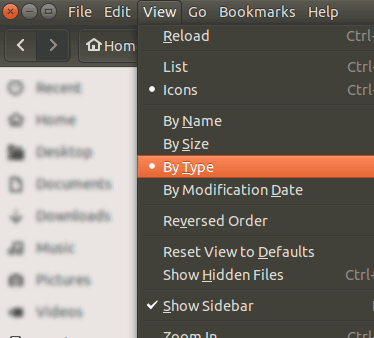
Entonces, ¿crees que el problema está resuelto? Pues aquí es donde radica el problema. Por ejemplo, si tiene varios archivos .pdf y .doc y desea ordenarlos según su extensión, se sentirá decepcionado con la opción de ordenar «Por tipo». Convenientemente agrupa todos los documentos similares en grupos y los muestra en orden alfabético.
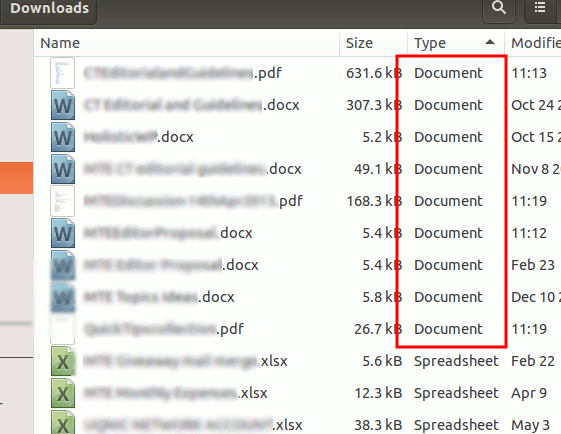
En la imagen de arriba, puede ver que los archivos .docx y .pdf están agrupados en «Documento». Esto es lo mismo para las extensiones .txt y .csv que se agrupan en el tipo «Texto». Es contrario a la intuición en este caso, y sería más útil poder ordenar por extensión.
Cómo ordenar por extensión en Nautilus
Una solución para esto es hacer uso de la opción Tipo MIME en Nautilus. Aquí está la solución:
1. En Nautilus, vaya a «Editar -> Preferencias» seguido de la pestaña «Lista de columnas». Marque la casilla junto a «Tipo MIME». Cierra la ventana de Preferencias.
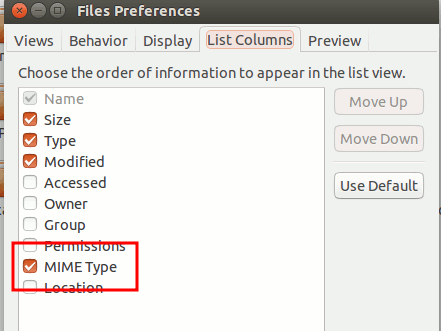
2. Vaya a la carpeta donde desea ordenar sus archivos y asegúrese de que esté en la vista de lista. A continuación, haga clic en el encabezado de la columna «Tipo MIME» para ordenar los archivos por Tipo MIME.
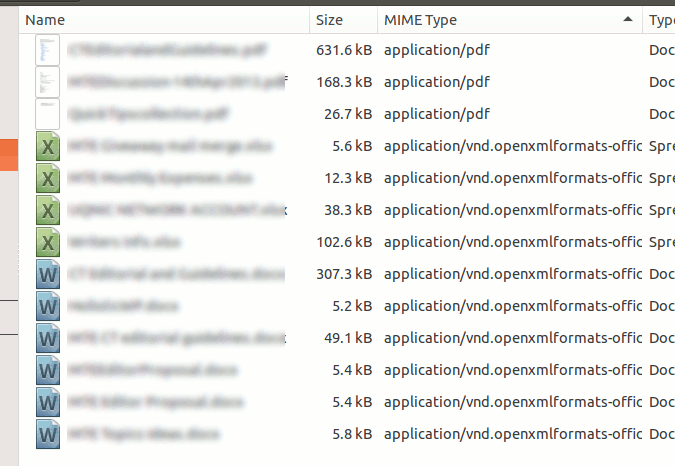
Eso es todo. Sus archivos deben estar ordenados por su extensión ahora.
Usar Nemo como administrador de archivos alternativo
Para aquellos a quienes no les gusta esta solución alternativa, otro método es instalar Nemo y usarlo como reemplazo de Nautilus. Nemo es una bifurcación de Nautilus y es el administrador de archivos predeterminado en el escritorio Cinnamon.
Puede instalar fácilmente Nemo desde el Centro de software de Ubuntu o, alternativamente, usar el siguiente comando:
sudo apt-get install nemo
De forma predeterminada, Nemo tiene una columna llamada «Tipo detallado» (que es similar al tipo MIME en Nautilus) en la que puede hacer clic fácilmente para ordenar los archivos por sus extensiones.
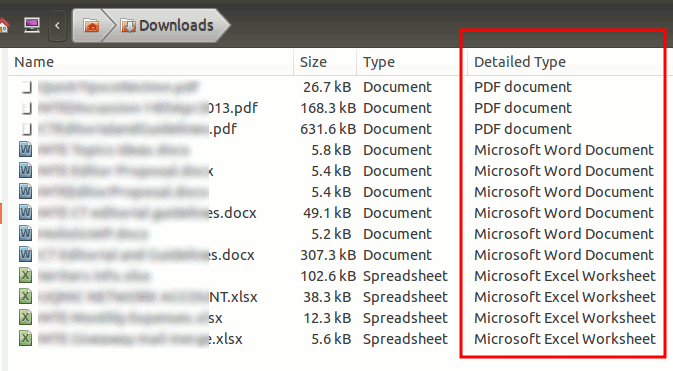
En el modo Icono, simplemente puede hacer clic con el botón derecho del mouse y organizar los elementos por «Tipo detallado» en el menú contextual. Esto hace que sea más fácil de usar y ordenar sus archivos y carpetas.
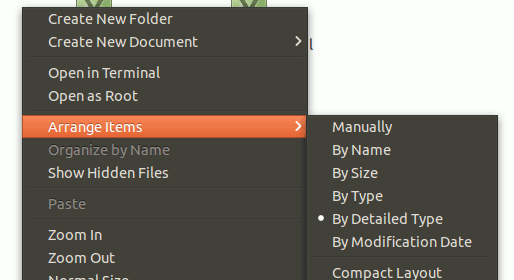
Háganos saber si tiene alguna otra solución para ordenar sus archivos por extensiones en Ubuntu.
Credito de imagen: 2071785
